探索 Google Play 影视:您的流媒体娱乐中心
Google Play 影视是一项便利的流媒体服务,允许您通过网页浏览器或在 Play 商店的应用程序中欣赏各种视频内容。无论您是想租赁还是购买,Google Play 影视都能满足您的需求,让您从海量片库中挑选新旧佳片。
如何在 Chrome 浏览器中使用 Play 影视
您可以通过访问Google Play 电影网站,直接在 Chrome 浏览器中体验 Play 影视。该在线平台集搜索、浏览、预告片观看、购买/租赁以及影片播放功能于一体,为您提供一站式的娱乐体验。
如果您曾经使用过 Google Play 商店下载应用程序、音乐、书籍或其他内容,那么您会发现所有平台的操作都非常相似,这让您在浏览和寻找想看的内容时倍感熟悉。
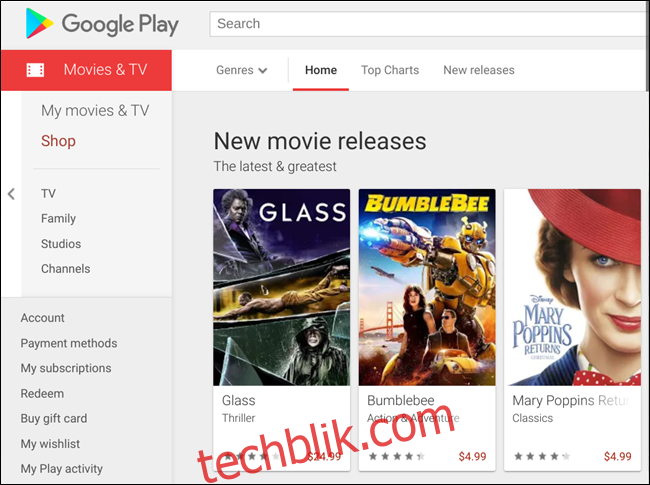
页面顶部设有搜索栏,您可以通过它检索所有影片,或者利用下方的按钮,按照类型、热门排行榜或新发行影片进行筛选。

侧边栏中还提供更多筛选选项,让您可以按电视节目、家庭节目、制作公司和首播频道进行分类。
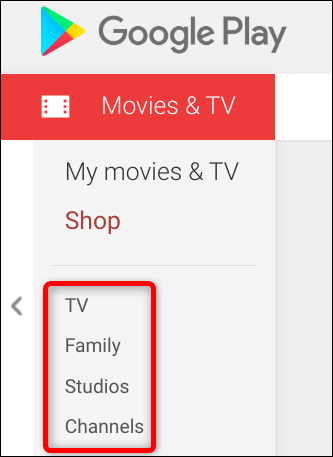
当您开始向下滚动时,影片列表会按照我们熟悉的风格进行分类:首先是新发行影片,接着是最受欢迎的影片,然后是各种类型的影片。
找到您感兴趣的影片后,点击播放按钮可以观看预告片,或者点击影片名称进入详情页面。
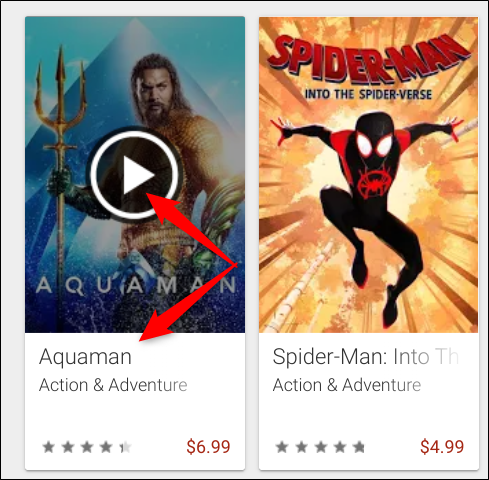
在影片详情页面,您可以阅读剧情简介、演员阵容、制作人员信息、其他用户的评论以及烂番茄评分、影片分辨率和字幕等更多信息。
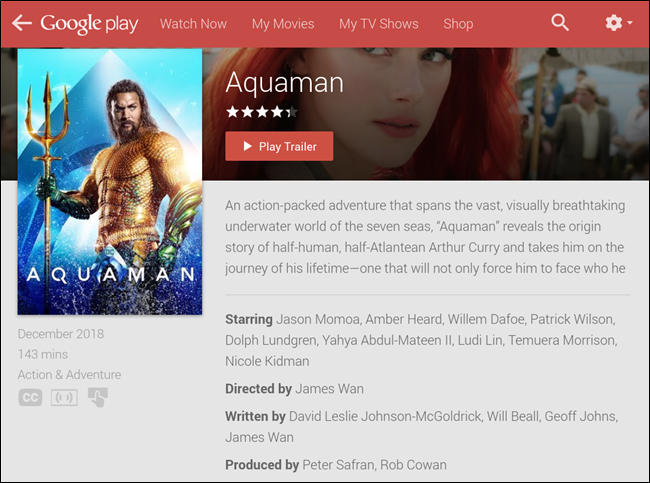
如果您暂时不打算购买或租赁,只需点击“添加到愿望清单”,该影片将被添加到名为“我的愿望清单”的列表中。我们稍后会详细介绍此功能。
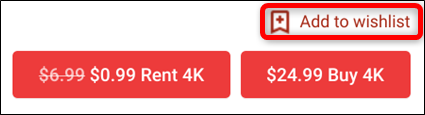
当您确定要观看这部影片时,您可以点击“租赁”或“购买”按钮来租赁或购买。
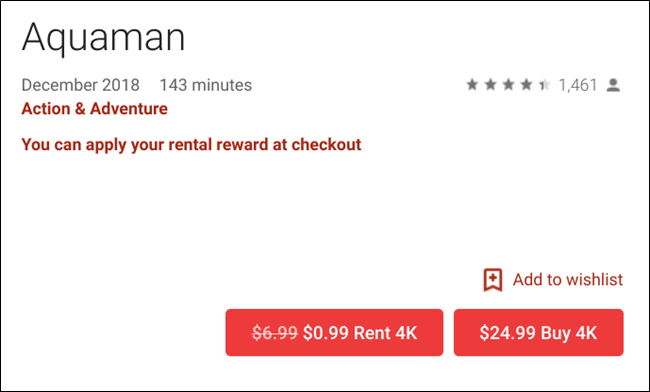
请注意:并非所有影片和电视节目都可以租赁,您可能只能看到购买选项。
此时会弹出一个窗口,让您选择影片的画质(有时可能只有一个画质选项)。选择您要购买的版本。
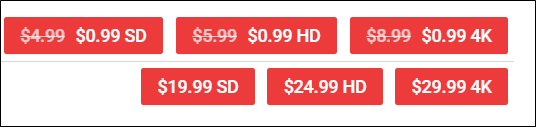
接下来,选择您的付款方式。默认选项是 Google Play 余额,但您可以通过点击下拉菜单,选择 Play 余额、兑换码、添加信用卡或添加 PayPal 帐户,然后点击“租赁”或“购买”。
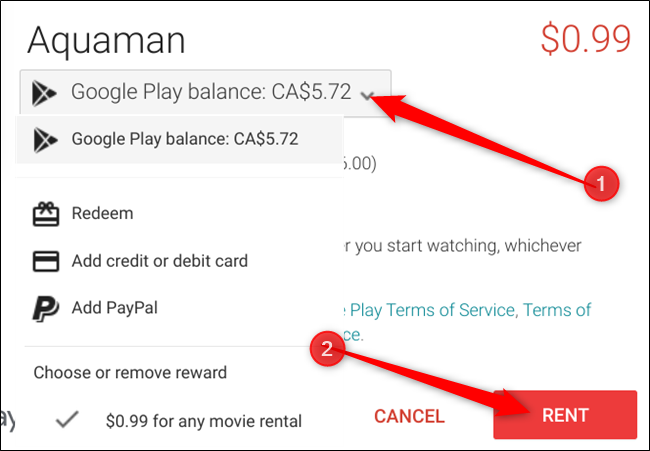
如果您想立即观看影片,请点击“观看”。否则,点击“关闭”继续浏览。
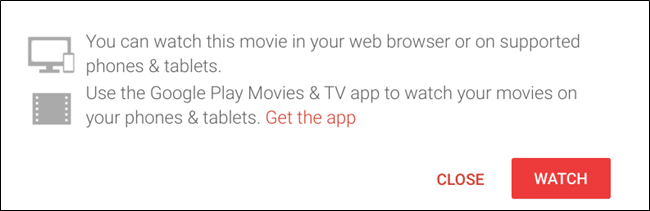
如果您选择不立即观看租赁影片,您可以在影片信息页面底部的“租赁期限”标题下找到该影片的租赁有效期。
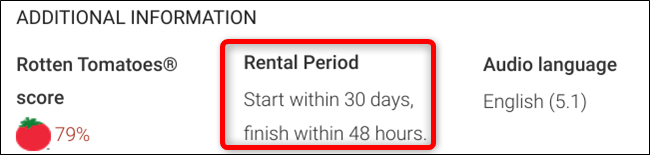
如何查看您的愿望清单
要访问您的愿望清单,请点击左侧边栏中的“我的愿望清单”。这里会列出所有您想要观看但尚未购买的影片。这能帮助您轻松追踪您想购买或租赁的内容。
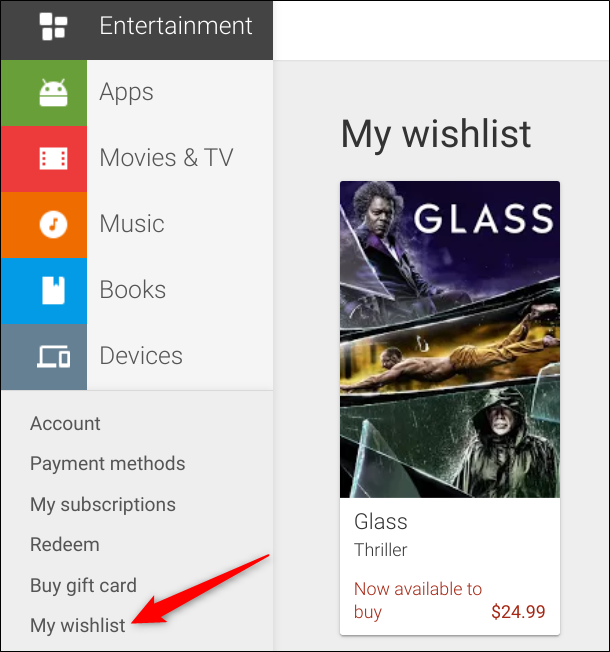
如何使用 Play 影视 Chrome 应用
曾经是 Google Chrome 扩展程序的 Google Play 影视应用,现在已经成为 Chrome 操作系统的 Chrome 应用,它本质上是网页版的“精简”版本。虽然您仍然可以直接从网上商店链接在任何平台上下载 Chrome 版 Play 影视,但 Google 已经停止支持 Chromebook 以外的任何设备。此外,值得注意的是,该应用不支持在 Chromebook 以外的设备上进行离线播放。
要安装 Chrome 版 Play 影视应用,请访问Chrome 网上应用店,然后点击“添加到 Chrome”。
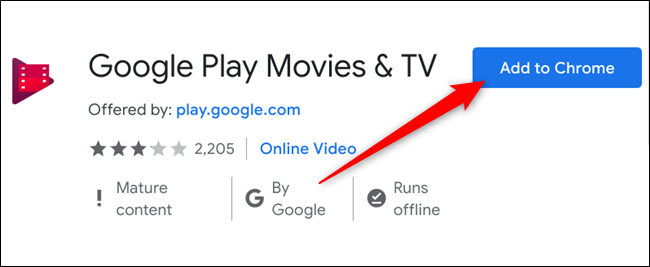
在弹出的窗口中,查看权限,然后点击“添加应用”以授予其访问 Chrome 的权限。
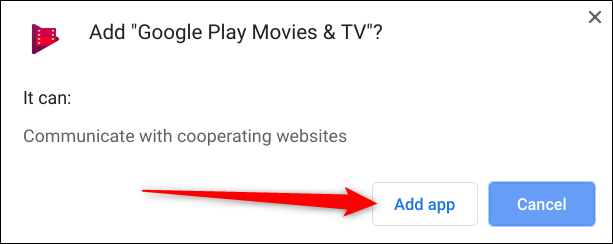
安装扩展程序后,点击“启动应用”。
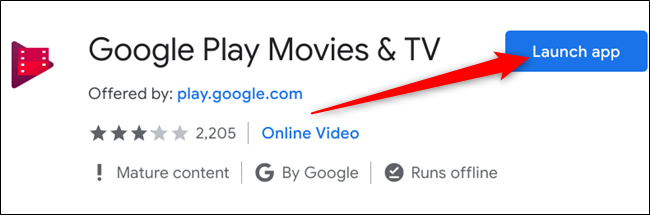
要从 Chromebook 桌面打开应用,请点击启动器图标,开始输入“电影”,然后在右下角找到带有灰色 Chrome 徽标的图标。
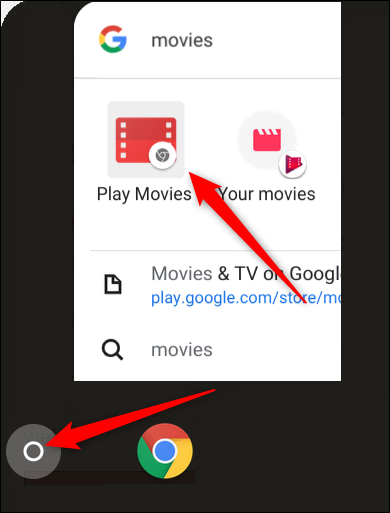
该应用的界面与网页版相似,但功能非常有限,例如只能搜索和浏览少量影片、观看预告片以及观看您媒体库中的影片或电视节目。唯一的真正区别是,如果您想购买任何内容,您必须点击应用顶部的“商店”按钮,这会将您带回到网页版 Play 影视。 除此之外,该应用可以用作观看影片预告片的方式,以及一种无需导航到 Play 影视网页即可观看已购买影片的方式。

如何在 Chromebook 上使用 Play 影视 Android 应用
如果您使用的是 Chromebook,您可以通过三种方式访问 Google Play 影视:访问网上商店,安装 Chrome 应用或使用 Google Play 影视 Android 应用。如果您的 Chromebook 启用了 Play 商店,则该应用会预先安装。
我们在此示例中使用 Play 商店应用,因为其他两种方法在其他设备上的操作是相同的。要访问该应用,请点击启动器按钮,然后在搜索栏中输入“电影”,然后点击“播放电影”。
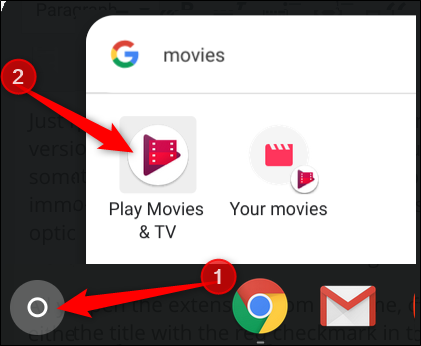
您可以使用位于屏幕底部的三个选项卡浏览应用:“主页”、“媒体库”和“愿望清单”。

就像 Chrome 扩展程序一样,Chromebook 应用的外观和感觉就像是网页的极简版本。虽然它允许您在应用内进行购买,但感觉有点不流畅。网页商店为您提供了按类型即时搜索的方法,而您必须滚动浏览四个电影标题才能选择选项。
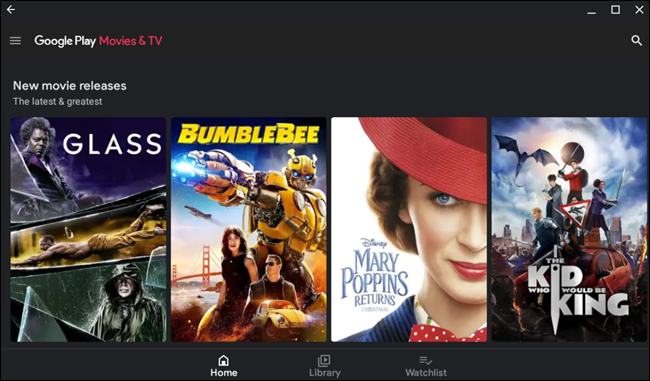
撇开这个小问题不谈,该应用运行速度很快,并且确实包含了与网页版相同的大部分功能。该应用的优势在于其筛选系统,您可以使用它来选择电影/电视节目、类型、子类型、是租赁还是购买,以及电影的发行年代。网页缺少此功能。
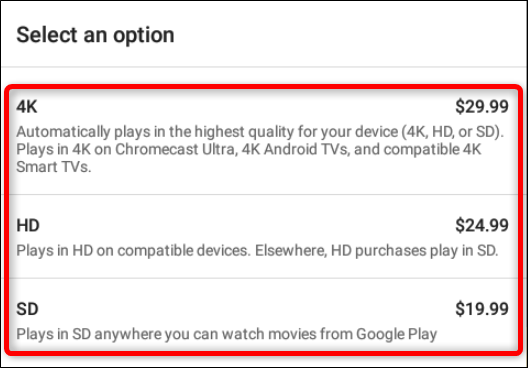
当您发现感兴趣的内容时,点击它以显示影片的信息页面。在这里,您可以播放预告片、购买/租赁、阅读简短说明、查看用户和烂番茄评分、音频语言、字幕以及其他附加信息。
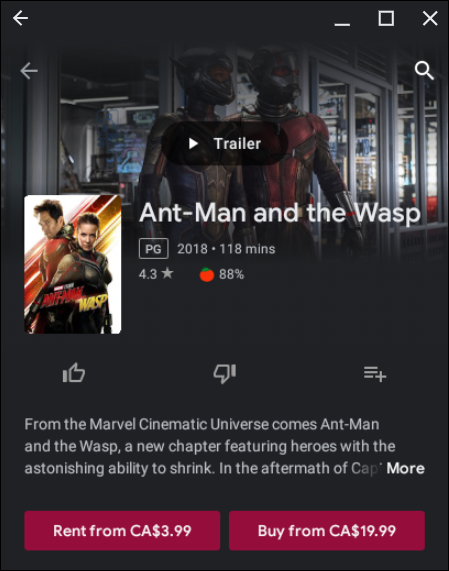
您甚至可以通过点击此屏幕中的任何一个图标来对影片进行评分。如果您还没有看过这部影片或电视节目,只是想将其添加到您的愿望清单中,请点击右侧的愿望清单图标。
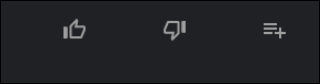
当您确定要观看这部电影或电视节目时,可以通过点击提供的相应按钮来租赁或购买它。
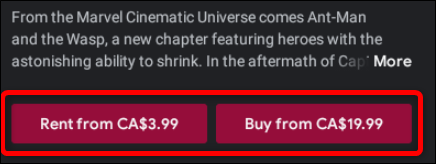
请注意:并非所有电影和电视节目都可供租赁,您可能只会看到购买选项。
此时会弹出一个窗口,让您选择影片的画质。有时只提供一个版本,在这种情况下您不会看到此提示。
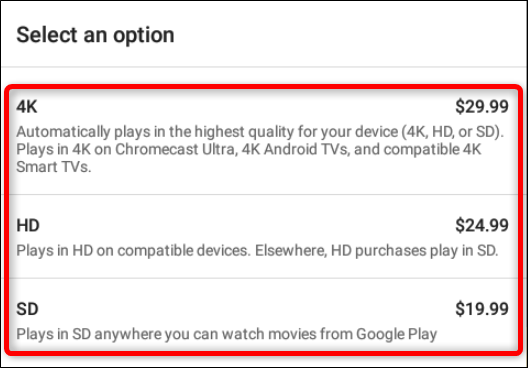
接下来,选择您的付款方式。默认选项是 Google Play 余额,但您可以通过点击下拉菜单,选择 Play 余额、兑换码、添加信用卡或添加 PayPal 帐户,然后点击“继续”进行购买。
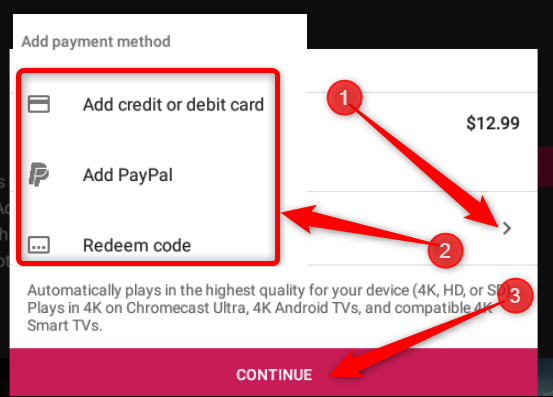
如何下载以供离线播放
适用于 Chromebook、Android 和 iOS 的 Google Play 影视与所有其他版本非常相似,并且工作方式相同,但有一个很棒的功能:离线播放。
Google Play 允许您下载已购买的影片,以便在离线时观看,但前提是您使用的是 Android、iOS 或 Chromebook 设备。离线观看不适用于 PC、Mac 和其他笔记本电脑和计算机。
使用 Chrome 应用时,要在您的媒体库中下载某些内容,请点击“我的电影”或“我的电视节目”以查看您购买的所有内容。
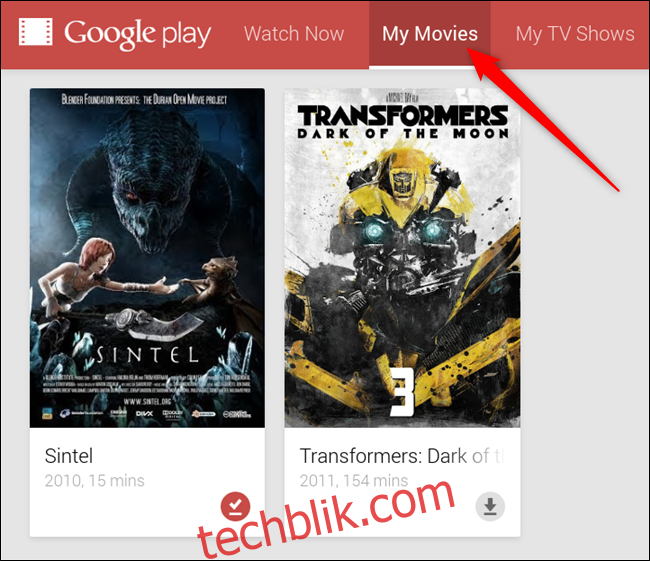
如果您使用的是 Play 商店应用,请点击位于应用底部的“媒体库”以查看您的购买。
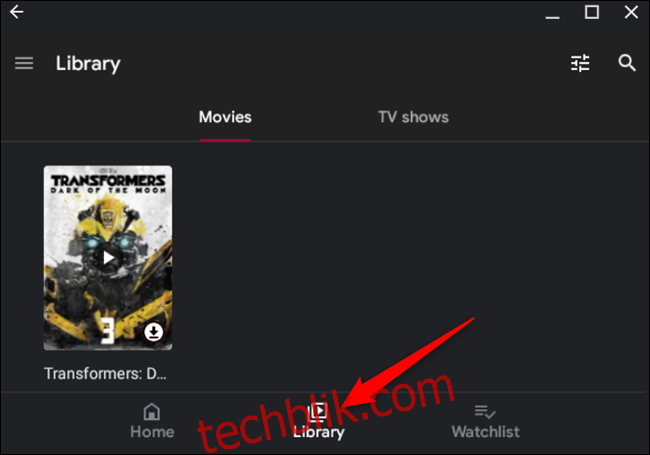
接下来,点击您要下载的影片上的下载图标,以便离线观看。
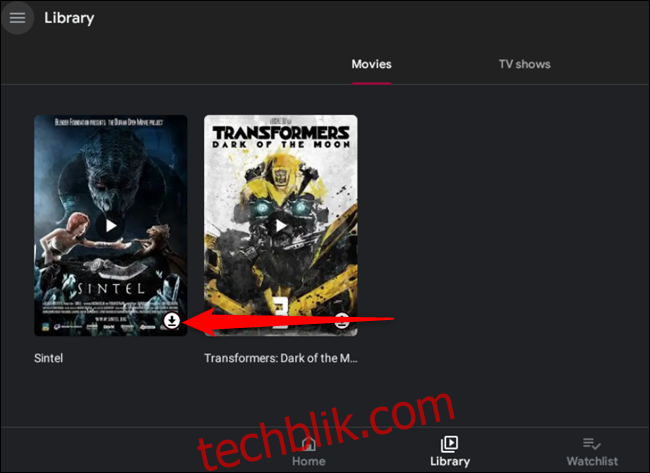
下载图标会变为红色,表示您的下载进度。一旦下载图标变为勾选标记,您就可以离线观看影片。 要在观看完影片后将其删除,请点击勾选标记。
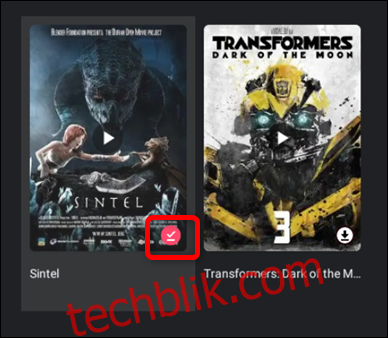
有了这些信息,您现在已经掌握了关于 Chrome 和 Chromebook 版 Google Play 影视的所有知识,可以开始播放您最喜欢的电影和电视节目了。